.
Um executivo da Crunchyroll declarou recentemente em uma entrevista que os fãs de anime que assistem conteúdo no serviço de streaming rival Netflix é “ótimo para os fãs, para a indústria, e é ótimo para nós, em última análise”.
Via Deadline, o vice-presidente sênior de comércio global da Crunchyroll, Mitchel Berger, revelou que acolheu com satisfação a presença da Netflix no mercado de streaming de anime. Em vez de ver isso como uma complicação, ele disse: “A maneira como vemos isso é que a Netflix obviamente tem uma grande plataforma – um grande público endereçável. Sempre que pudermos expor as pessoas ao anime, acho que é melhor para a indústria. , é melhor para nós.”

Relacionado
Crunchyroll: “O fandom feminino sempre existiu”, mas foi “mal atendido”
O vice-presidente da Crunchyroll admite que apesar das fãs mulheres sempre estarem muito presentes na comunidade de anime, elas têm sido historicamente mal atendidas.
Streaming de anime na Netflix permite que espectadores casuais se tornem fãs do meio
Berger continuou: “O que descobrimos é que os fãs de anime sabem instantaneamente se são fãs ou não. Ou você é realmente um fã ou pensa: ‘Eu realmente não tenho ideia do que está acontecendo aqui.’ Então, dar às pessoas a oportunidade de experimentar uma plataforma como a Netflix e vê-la, acho que é ótimo para os fãs, para a indústria e, em última análise, é ótimo para nós.” A Crunchyroll às vezes licencia conteúdo de forma exclusiva e com determinados intervalos de tempo de meses ou anos. Ele também licencia conteúdo de forma não exclusiva ou o libera em sua própria plataforma antes de sublicencia-lo para transmitir também em outras plataformas, como acontece com o programa atualmente em exibição Uma pedaço série de anime. “Então, está em todo lugar”, disse Berger. No início deste ano, a Crunchyroll sublicenciadoJujutsu Kaisen, Espião x Família, Academia do meu herói e Trevo Negro para Netflix, entre outros títulos.
A compra da Alamo Drafthouse pela Sony pode resultar em mais lançamentos teatrais da Crunchyroll
Berger também falou sobre Bloqueio Azul: Episódio Nagi, O crescimento da Crunchyroll na América do Norte, Europa e América Latina, e na indústria de anime em geral. Ele acrescentou que os lançamentos teatrais são “muito importantes para nós de uma infinidade de perspectivas”, destacando o aspecto comunitário da reunião dos fãs de anime. As palavras de Berger se tornam ainda mais interessantes após a compra da rede de cinemas Alamo Drafthouse pela Sony Pictures esta semana – a sétima maior rede de cinemas dos EUA Ravi Ahuja, presidente e COO da Sony Pictures Entertainment, disse notavelmente em sua declaração esta semana (via Hollywood Reporter), “A experiência diferenciada de ir ao cinema, a marca admirada e a comunidade dedicada da Alamo Drafthouse combinam bem com [our] visão. Nosso negócio Crunchyroll também se alinha bem com os interesses do público”, possivelmente sinalizando uma expansão do negócio teatral da Crunchyroll.
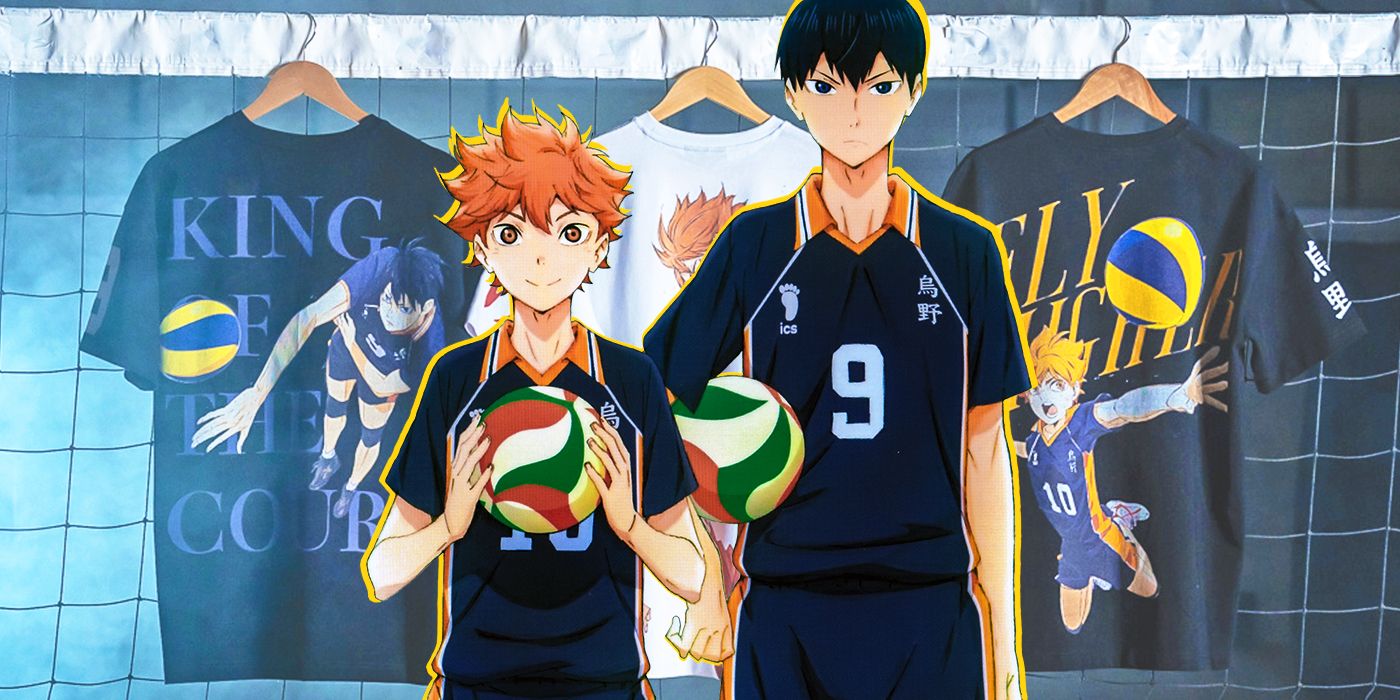
Relacionado
Crunchyroll chega à academia com novo lançamento de duas coleções temáticas de anime esportivo
Crunchyroll lança um Haikyuu especial!! colaboração em filmes de anime com roupas esportivas, bebidas inteligentes e muito mais de duas marcas altamente respeitadas.
Ainda não se sabe se a atitude da Crunchyroll em relação à Netflix mudará no futuro. Um recente lançamento de dados revelou a série de anime mais assistida na Netflix em 2023, bem como que os fãs assistiram anime por vários bilhões de horas no ano passado. Embora os dados da Crunchyroll não sejam públicos, a pesquisa da Polygon com fãs de anime revelou que Netflix e Crunchyroll eram os dois serviços de streaming de anime mais populares nos EUA entre a Geração Z, um dos maiores grupos demográficos de anime na América do Norte ao lado dos telespectadores da geração Y.
Fonte: Prazo
.









